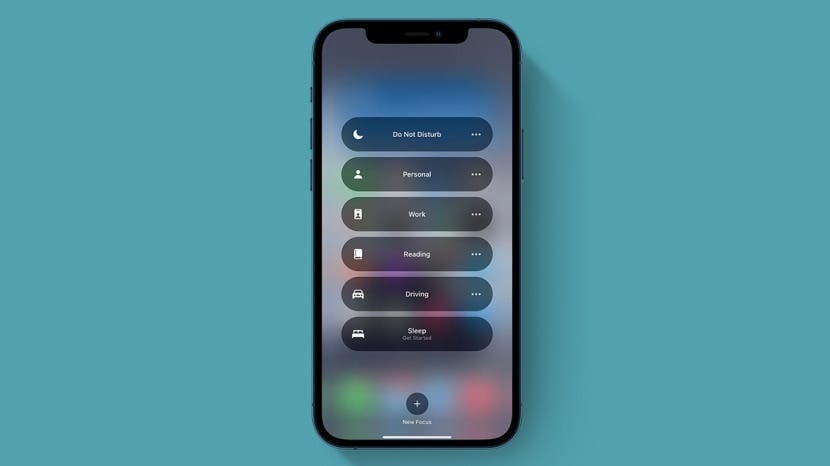
Το Focus στο iOS 15 σάς επιτρέπει να προσαρμόσετε πολλές διαφορετικές λειτουργίες για να καθορίσετε πότε λαμβάνετε ειδοποιήσεις και από ποιον. Τι συμβαίνει, όμως, όταν η λειτουργία εστίασης δεν λειτουργεί όπως προβλεπόταν: να επιτρέπονται οι ειδοποιήσεις, να μην λαμβάνονται ειδοποιήσεις που θέλετε, να μην εμφανίζονται ειδοποιήσεις όταν το τηλέφωνό σας είναι ξεκλείδωτο. Ας δούμε τι μπορείτε να κάνετε για αυτά τα κοινά προβλήματα λειτουργίας εστίασης.
Πηδάω σε:
- Γιατί λαμβάνω ειδοποιήσεις σε άλλες συσκευές;
- Γιατί λαμβάνω ειδοποιήσεις από ορισμένες εφαρμογές;
- Είναι ενεργοποιημένη η λειτουργία λανθασμένης εστίασης;
- Γιατί εξακολουθώ να λαμβάνω κλήσεις από ορισμένους ανθρώπους;
- Γιατί λαμβάνω ειδοποιήσεις "Ευαίσθητες στον χρόνο";
- Γιατί γίνονται επαναλαμβανόμενες κλήσεις;
- Γιατί λαμβάνω σιωπηρές ειδοποιήσεις στην οθόνη κλειδώματος μου;
- Η λειτουργία εστίασης δεν είναι ενεργοποιημένη όταν υποτίθεται ότι είναι
Γιατί λαμβάνω ειδοποιήσεις σε άλλες συσκευές;
Εάν εξακολουθείτε να λαμβάνετε ειδοποιήσεις σε άλλες συσκευές όταν η λειτουργία εστίασης είναι ενεργοποιημένη, ενδέχεται να έχετε απενεργοποιήσει την κοινή χρήση σε όλες τις συσκευές. Αυτή η ρύθμιση, όταν είναι ενεργοποιημένη, διασφαλίζει ότι οι ρυθμίσεις εστίασης είναι κοινές σε όλες τις συσκευές Apple στις οποίες έχετε συνδεθεί χρησιμοποιώντας το Apple ID σας. Για να μάθετε περισσότερα σχετικά με τις νέες δυνατότητες του iOS 15, εγγραφείτε στο δικό μας
Συμβουλή της ημέρας ενημερωτικό δελτίο.- Ανοιξε Ρυθμίσεις.
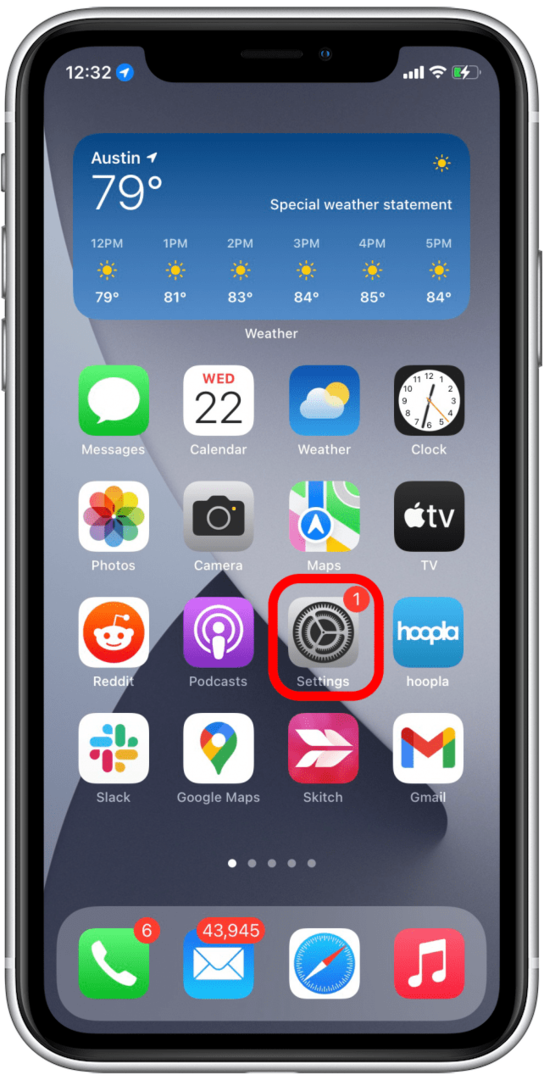
- Επιλέγω Συγκεντρώνω.

- Μεταβάλλω Κοινή χρήση σε όλες τις συσκευές επί.
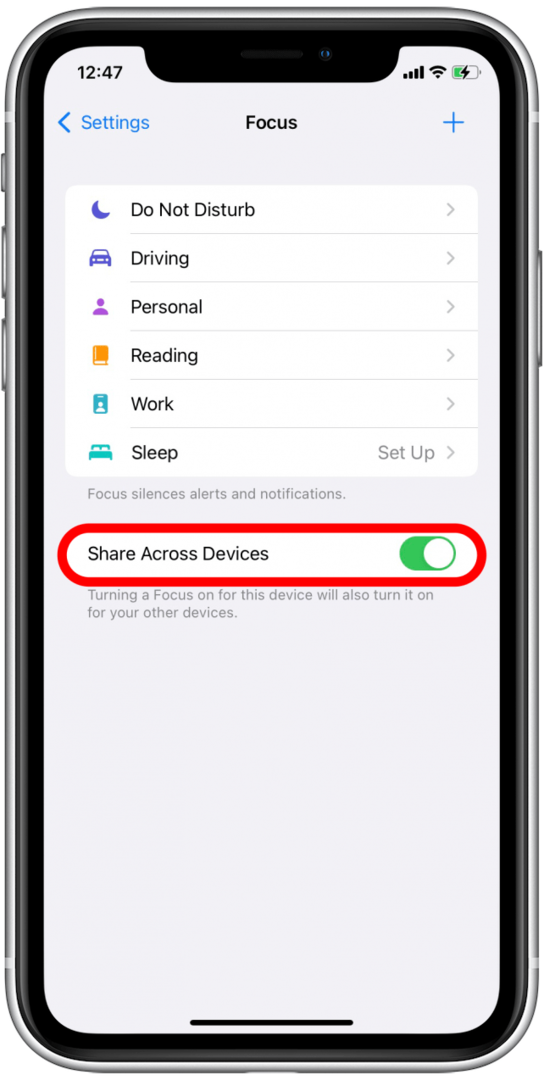
Εάν δεν θέλετε οι ρυθμίσεις της λειτουργίας εστίασης να κοινοποιούνται σε όλες τις συσκευές σας Apple, μπορείτε να απενεργοποιήσετε αυτήν τη ρύθμιση.
Γιατί λαμβάνω ειδοποιήσεις από ορισμένες εφαρμογές;
Όταν ρυθμίζετε μια νέα λειτουργία εστίασης, το iPhone σας μπορεί να προτείνει εφαρμογές στη "Λίστα λευκών"—δηλαδή εφαρμογές που εξακολουθούν να μπορούν να σας στέλνουν ειδοποιήσεις ακόμα και όταν η λειτουργία εστίασης είναι ενεργοποιημένη. Εάν δεν καταργήσατε αυτές τις εφαρμογές κατά τη ρύθμιση ή αργότερα, θα εξακολουθούν να μπορούν να σας στέλνουν ειδοποιήσεις. Μπορεί επίσης να έχετε προσθέσει στη λίστα επιτρεπόμενων εφαρμογών όταν ρυθμίζετε τη λειτουργία εστίασης για τις οποίες δεν θέλετε πλέον να βλέπετε ειδοποιήσεις. Δείτε πώς μπορείτε να αφαιρέσετε εφαρμογές από τη λίστα επιτρεπόμενων στη λειτουργία εστίασης:
- Ανοίξτε τις Ρυθμίσεις και επιλέξτε Συγκεντρώνω.

- Επιλέξτε τη λειτουργία εστίασης που θέλετε να επεξεργαστείτε.

- Παρακέντηση Εφαρμογές υπό Επιτρεπόμενες ειδοποιήσεις.

- Για να αφαιρέσετε μια εφαρμογή, πατήστε το εικονίδιο της εφαρμογής κάτω Επιτρεπόμενες εφαρμογές.
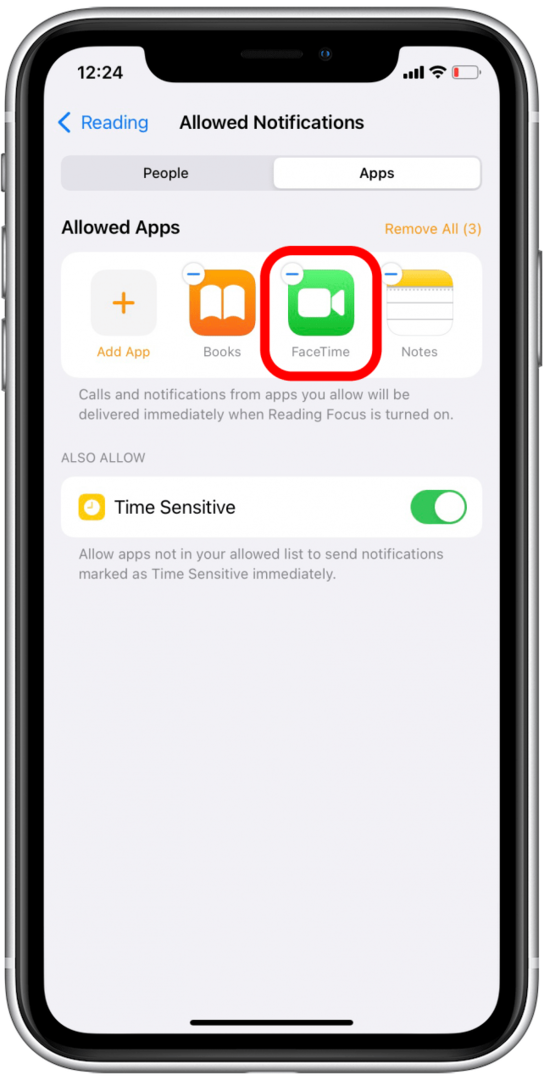
- Για να αφαιρέσετε όλες τις εφαρμογές, πατήστε Αφαίρεση όλων.
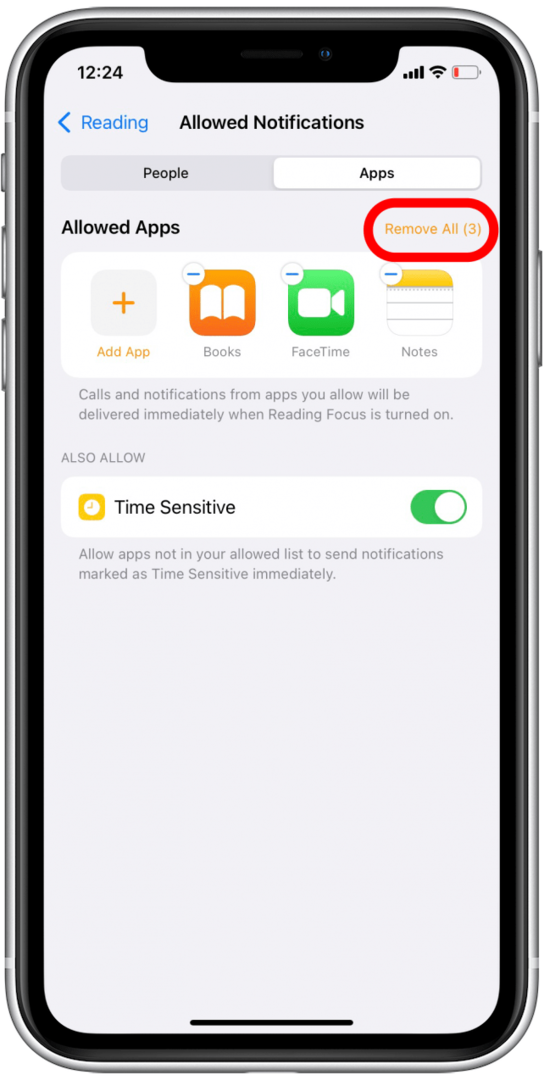
Ίσως χρειαστεί να το επαναλάβετε για όλες τις λειτουργίες εστίασης στις οποίες εξακολουθείτε να λαμβάνετε ειδοποιήσεις εφαρμογών.
Είναι ενεργοποιημένη η λειτουργία λανθασμένης εστίασης;
Ενώ η ύπαρξη πολλών διαφορετικών, προσαρμόσιμων λειτουργιών εστίασης σάς προσφέρει μεγαλύτερη ευελιξία, μπορεί επίσης να προκαλέσει λίγη σύγχυση. Εάν λαμβάνετε απροσδόκητες ειδοποιήσεις, ίσως θελήσετε να ελέγξετε αν έχετε ενεργοποιήσει τη σωστή λειτουργία εστίασης. Για να ελέγξετε εάν έχετε ενεργοποιήσει τη σωστή λειτουργία εστίασης:
- Σύρετε από την επάνω δεξιά γωνία της οθόνης σας για να ανοίξετε Κέντρο ελέγχου.
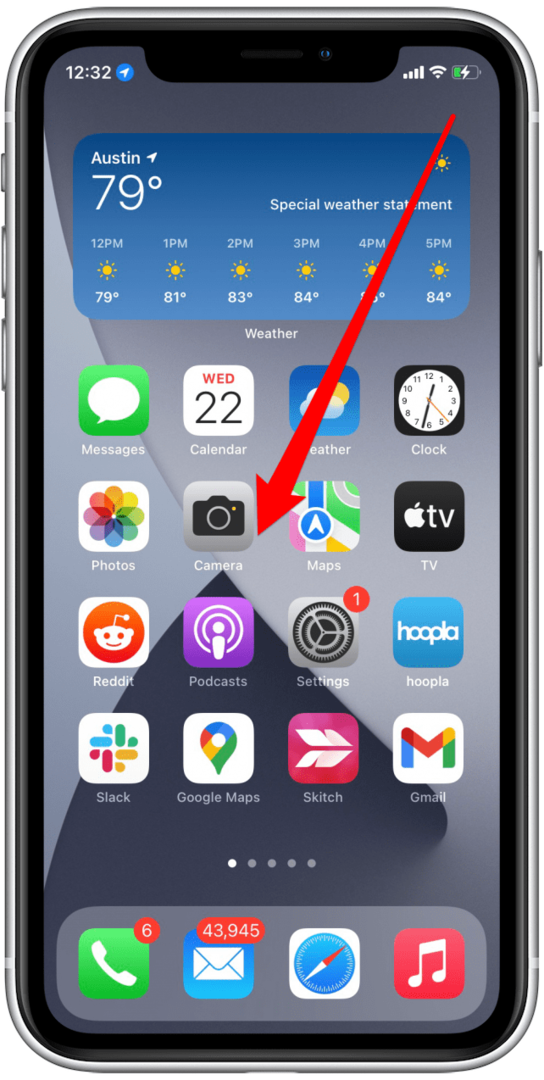
- Παρακέντηση Συγκεντρώνω.
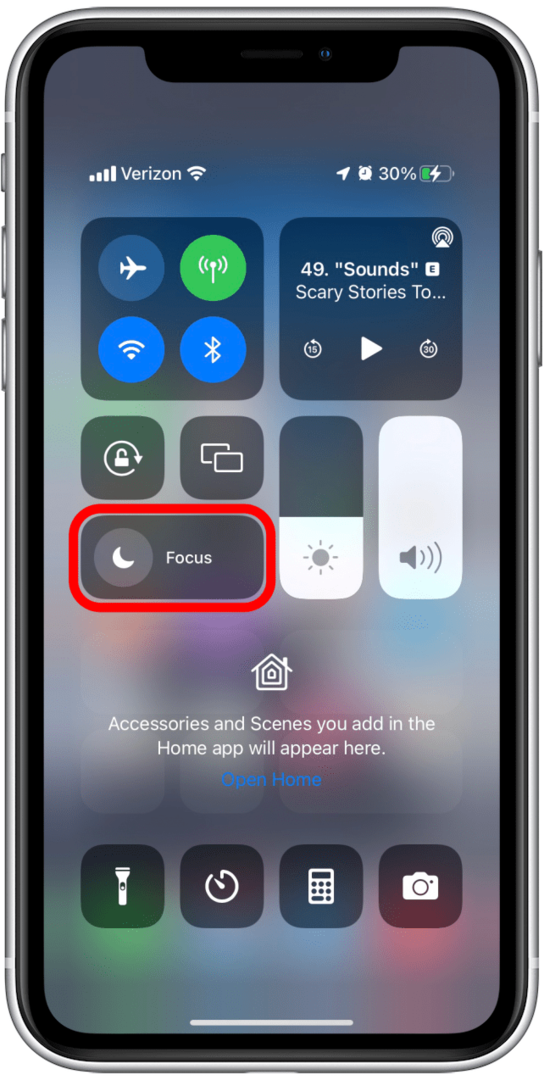
- Δείτε ποια λειτουργία εστίασης είναι επισημασμένη. Εάν δεν είναι η λειτουργία που περιμένατε, μπορείτε να πατήσετε μια άλλη λειτουργία εστίασης για εναλλαγή.
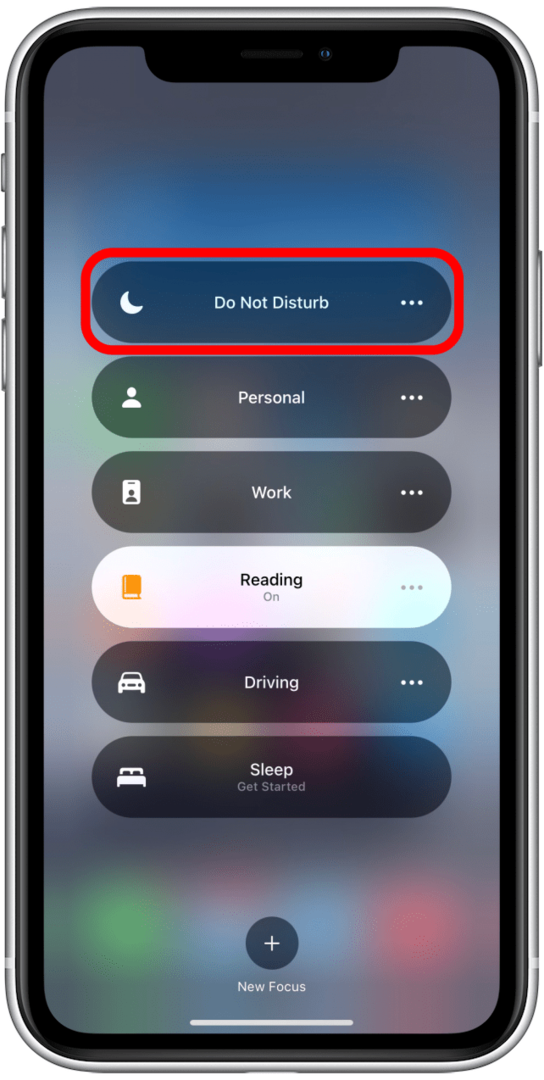
- Για να ελέγξετε τις ρυθμίσεις μιας λειτουργίας εστίασης, πατήστε το περισσότερο εικονίδιο στα δεξιά της λειτουργίας εστίασης.
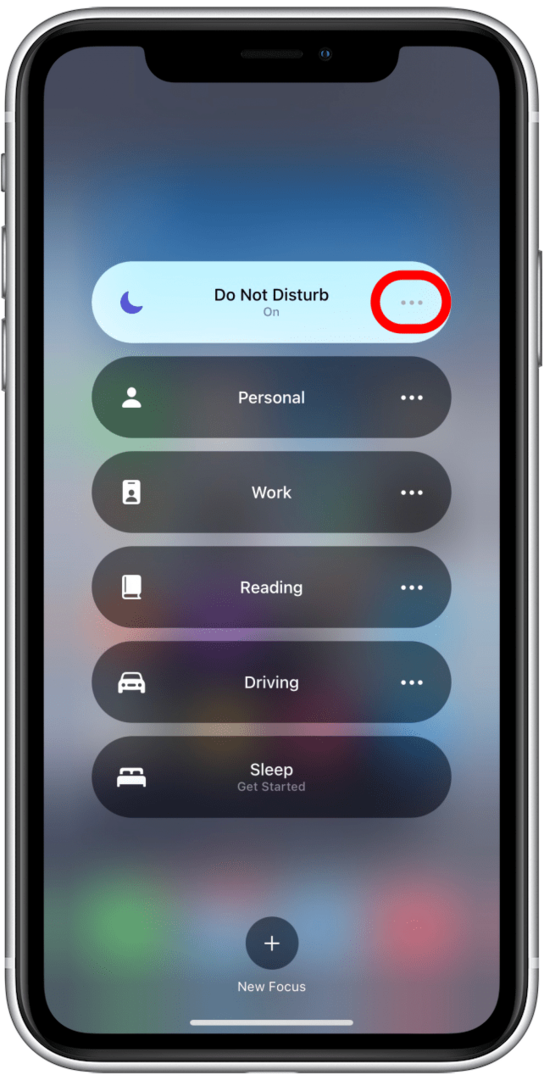
- Παρακέντηση Ρυθμίσεις.
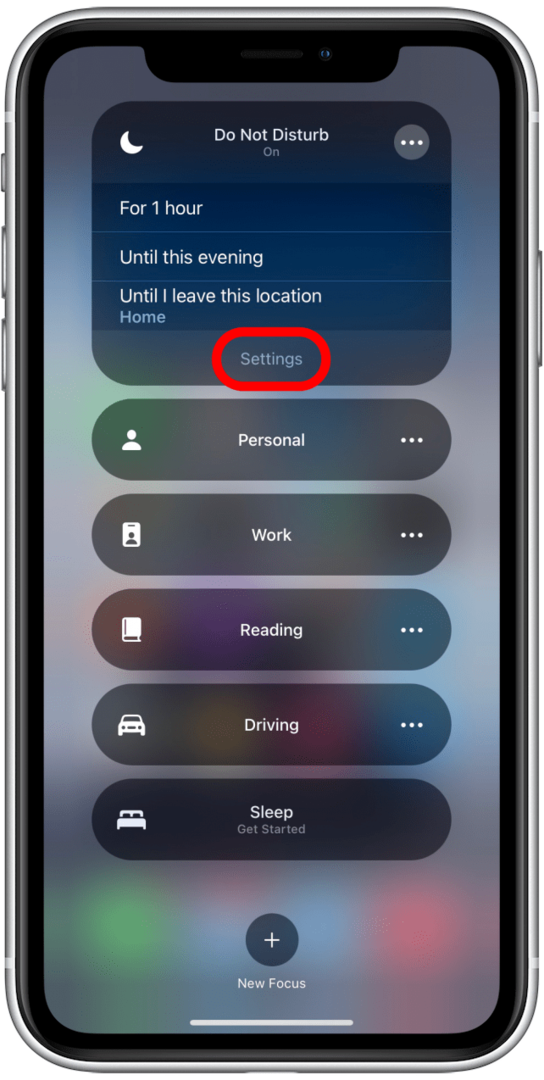
Από εκεί, μπορείτε να δείτε και να προσαρμόσετε ποιες ειδοποιήσεις επιτρέπονται σε αυτήν τη λειτουργία εστίασης και να προσθέσετε ή να αλλάξετε αυτοματισμούς και άλλες επιλογές.
Γιατί εξακολουθώ να λαμβάνω κλήσεις από ορισμένους ανθρώπους;
Εάν δεν προσθέσατε Επιτρεπόμενα άτομα κατά τη ρύθμιση της λειτουργίας εστίασης, ενδέχεται να έχετε ακόμη επιτρέψει κλήσεις από τα Αγαπημένα σας. Ίσως να μην είχατε καν προσέξει ότι το κάνατε:
Δείτε πώς μπορείτε να απενεργοποιήσετε τις κλήσεις από τα Αγαπημένα στο Focus.
- Ανοιξε Ρυθμίσεις και επιλέξτε Συγκεντρώνω.

- Επιλέξτε τη λειτουργία εστίασης που θέλετε να επεξεργαστείτε.

- Παρακέντηση Ανθρωποι υπό Επιτρεπόμενες ειδοποιήσεις.
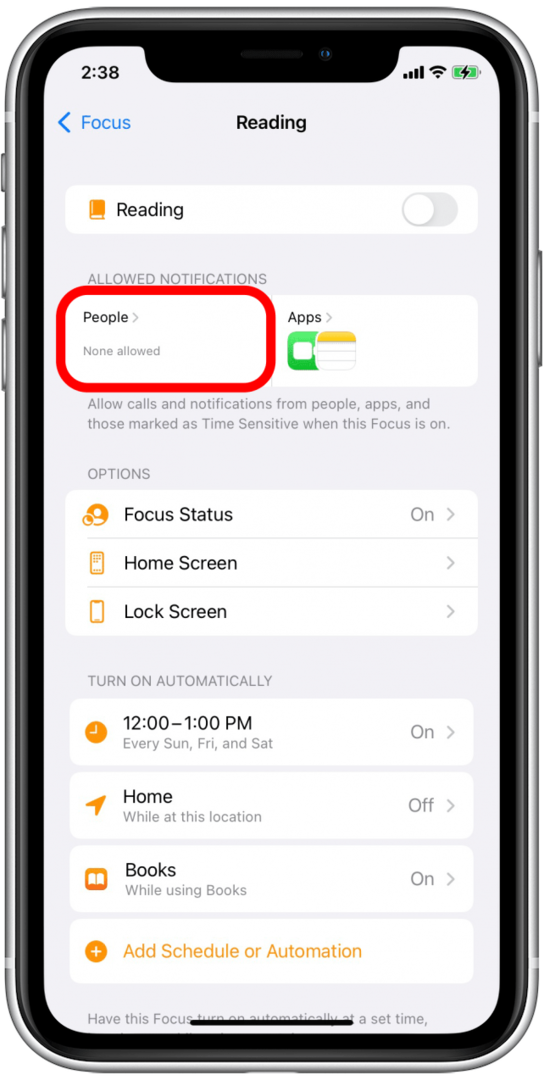
- Παρακέντηση Κλήσεις από υπό Επίσης να επιτρέπεται.
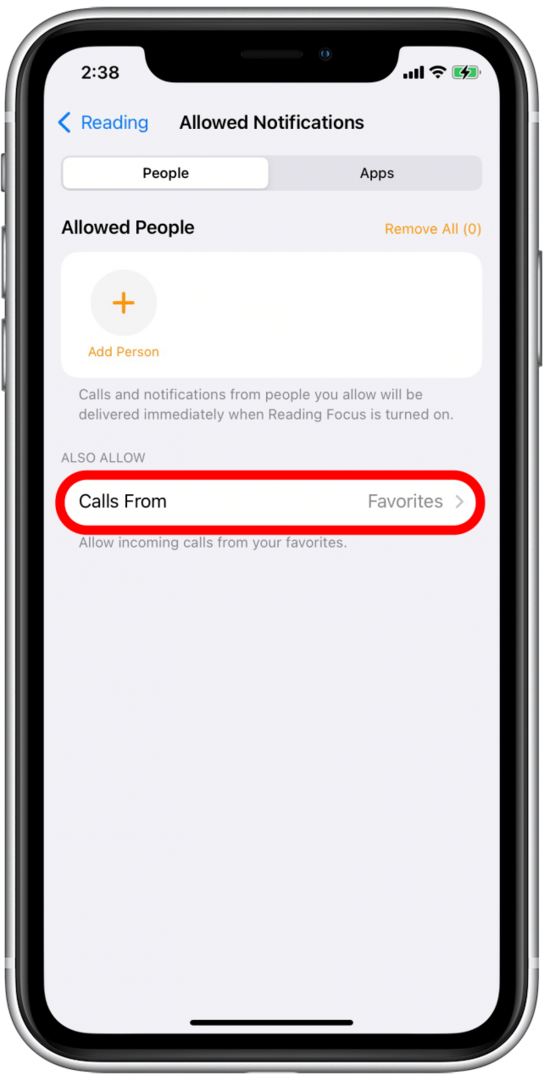
- Παρακέντηση Κανένας.
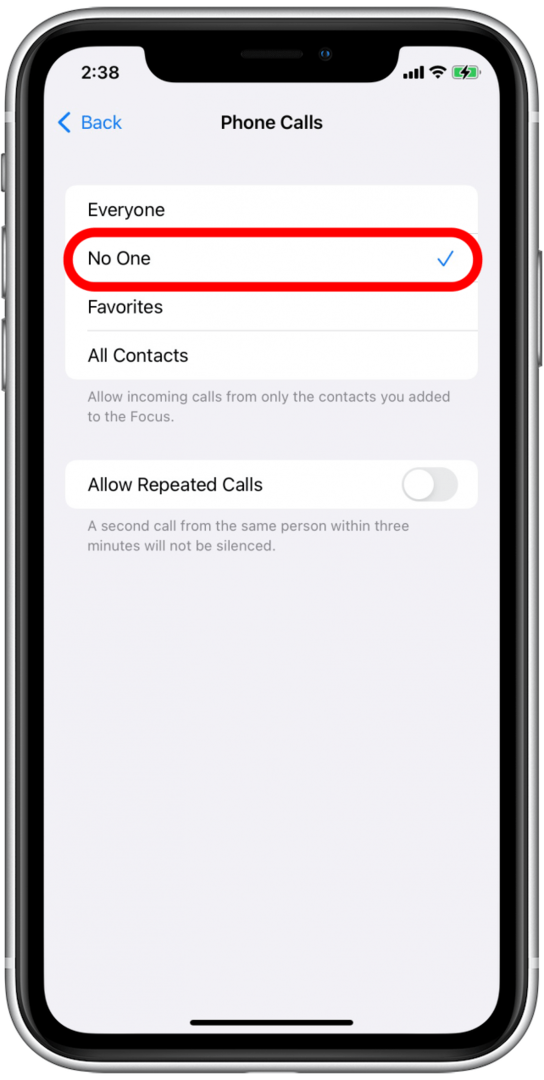
Γιατί λαμβάνω ειδοποιήσεις "Ευαίσθητες στον χρόνο";
Εάν η λειτουργία εστίασής σας δεν λειτουργεί σωστά επειδή εξακολουθεί να σας στέλνει ειδοποιήσεις που δεν ζητήσατε, ενδέχεται να έχετε επιτρέψει τις ειδοποιήσεις Time Sensitive κατά τη ρύθμιση. Οι ειδοποιήσεις Time Sensitive είναι ειδοποιήσεις που θα μπορούσαν να σας επηρεάσουν άμεσα ή να σας χρειαστούν άμεσα προσοχή, όπως όταν παραδίδεται ένα δέμα ή όταν υπάρχει ύποπτη δραστηριότητα στην τράπεζά σας λογαριασμός.
Επειδή αυτές οι ειδοποιήσεις είναι συχνά κρίσιμης σημασίας, να είστε προσεκτικοί σχετικά με την απενεργοποίησή τους στη λειτουργία εστίασης. Η Apple έχει ζητήσει από τους προγραμματιστές να είναι πολύ συνετοί με τους τύπους ειδοποιήσεων που θεωρούν ευαίσθητους στο χρόνο, επομένως δεν θα πρέπει να λαμβάνετε ειδοποιήσεις χαμηλής προτεραιότητας με αυτόν τον τρόπο. Ωστόσο, οι προγραμματιστές μπορούν να ορίσουν ποιες ειδοποιήσεις μπορούν να περάσουν από τη λειτουργία εστίασης ως ευαίσθητες στο χρόνο, έτσι εάν το κάνετε λαμβάνετε λιγότερο σημαντικές ειδοποιήσεις ενώ βρίσκεστε στη λειτουργία εστίασης, δείτε πώς μπορείτε να ενεργοποιήσετε τις ειδοποιήσεις Time Sensitive μακριά από:
- Ανοιξε Ρυθμίσεις και επιλέξτε Συγκεντρώνω.

- Επιλέξτε την εστίαση που θέλετε να επεξεργαστείτε.

- Παρακέντηση Εφαρμογές.
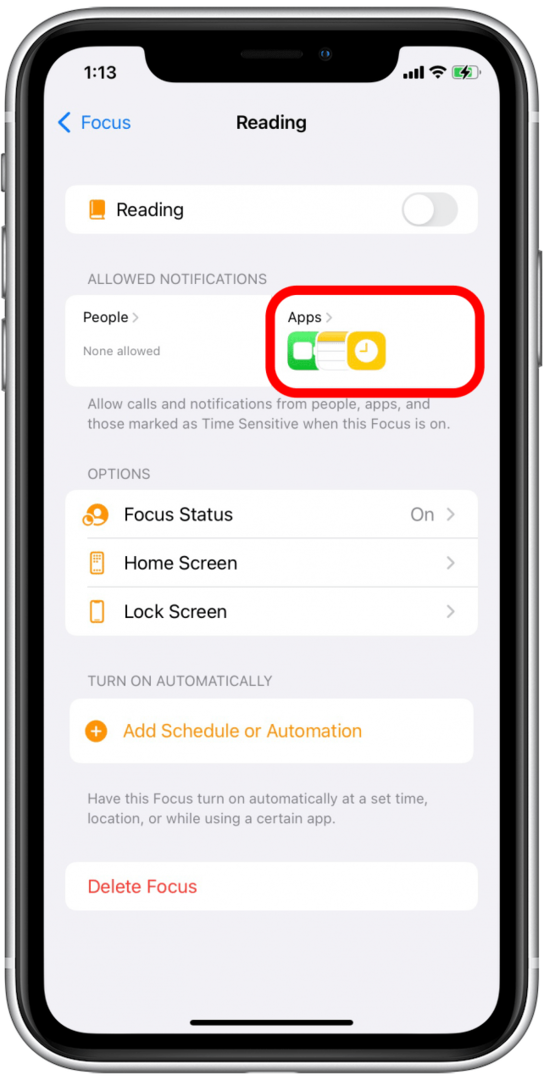
- Μεταβάλλω Ευαίσθητο στο χρόνο μακριά από.
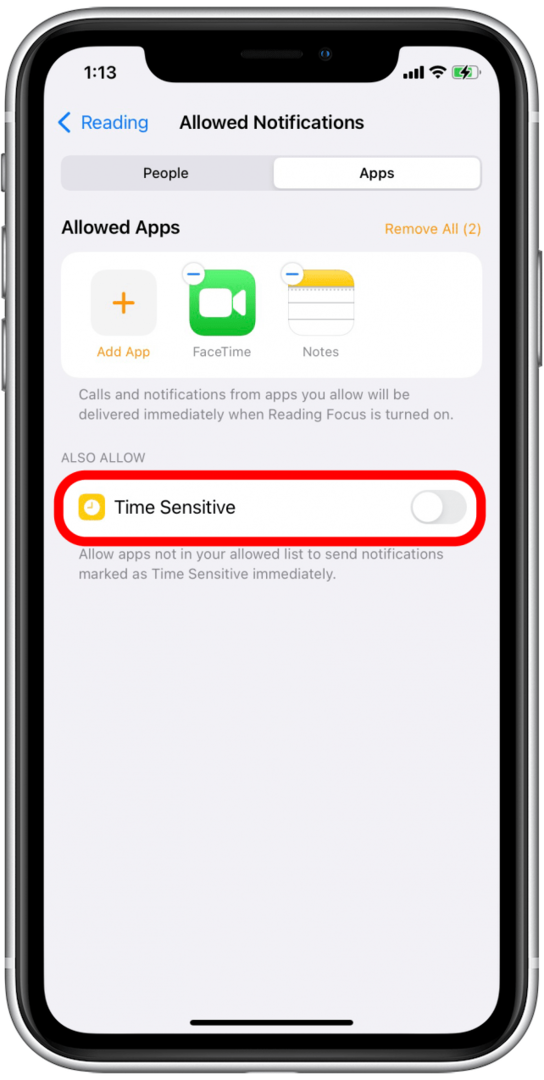
Γιατί γίνονται επαναλαμβανόμενες κλήσεις;
Παρόμοια με τον τρόπο που η Apple δημιούργησε έναν τρόπο για τις ειδοποιήσεις Time Sensitive να περνούν από τη λειτουργία εστίασης, κατασκεύασε επίσης μια βαλβίδα ασφαλείας σε περίπτωση που κάποιος χρειαστεί να επικοινωνήσει μαζί σας σε περίπτωση έκτακτης ανάγκης. Εάν έχετε ενεργοποιήσει αυτήν τη ρύθμιση, όταν κάποιος σας καλεί πολλές φορές μέσα σε τρία λεπτά, η κλήση του θα περάσει από τη λειτουργία εστίασης. Εάν έχετε επαφές που τείνουν να έχουν έναν φιλελεύθερο ορισμό του όρου "έκτακτη ανάγκη", μπορείτε επίσης να απενεργοποιήσετε αυτήν τη ρύθμιση.
- Ανοιξε Ρυθμίσεις και επιλέξτε Συγκεντρώνω.

- Επιλέξτε τη λειτουργία εστίασης που θέλετε να επεξεργαστείτε.

- Παρακέντηση Ανθρωποι στην ενότητα Επιτρεπόμενες ειδοποιήσεις.
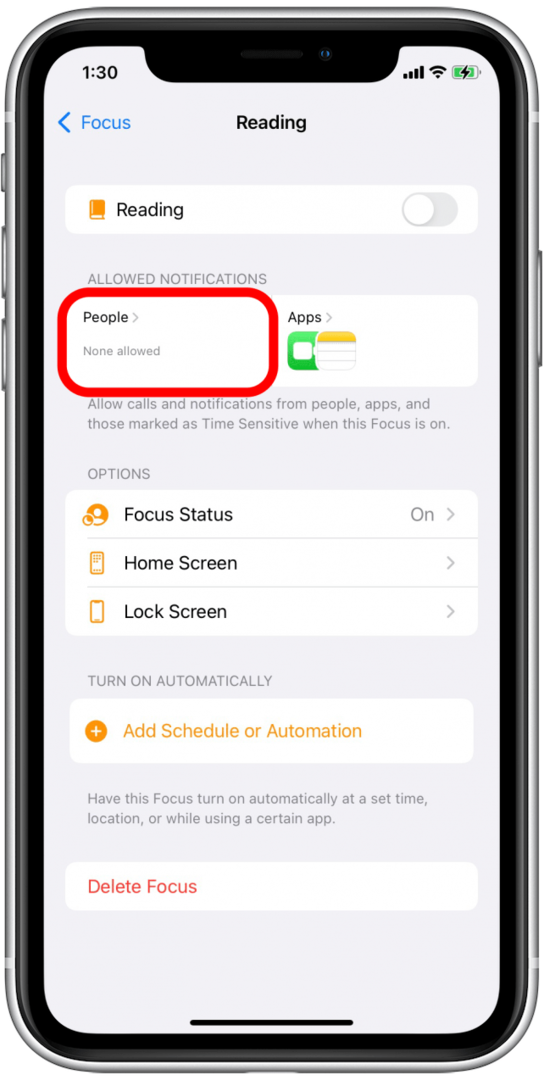
- Παρακέντηση Κλήσεις από υπό Επίσης να επιτρέπεται.
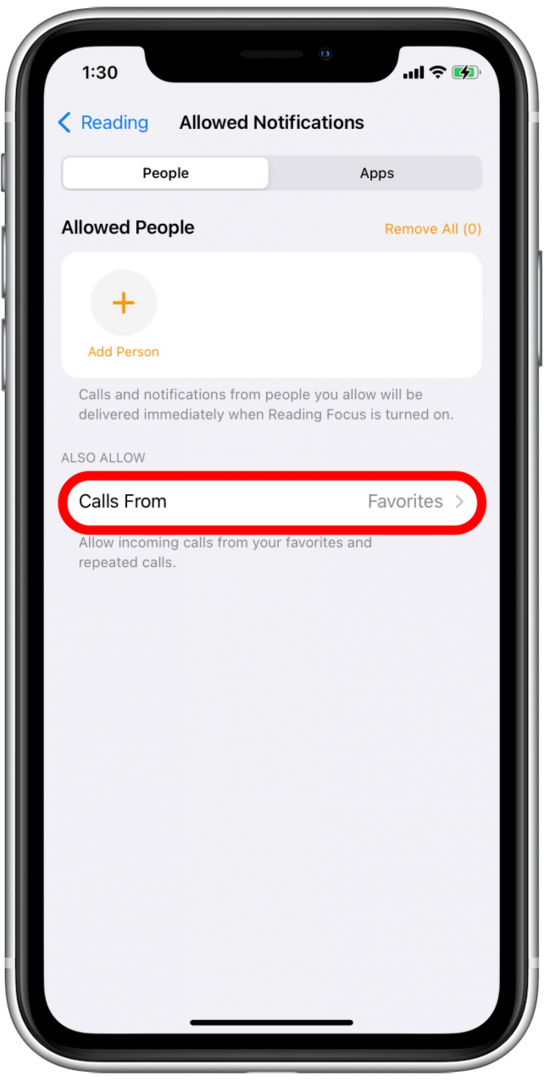
- Μεταβάλλω Να επιτρέπονται οι επαναλαμβανόμενες κλήσεις μακριά από.
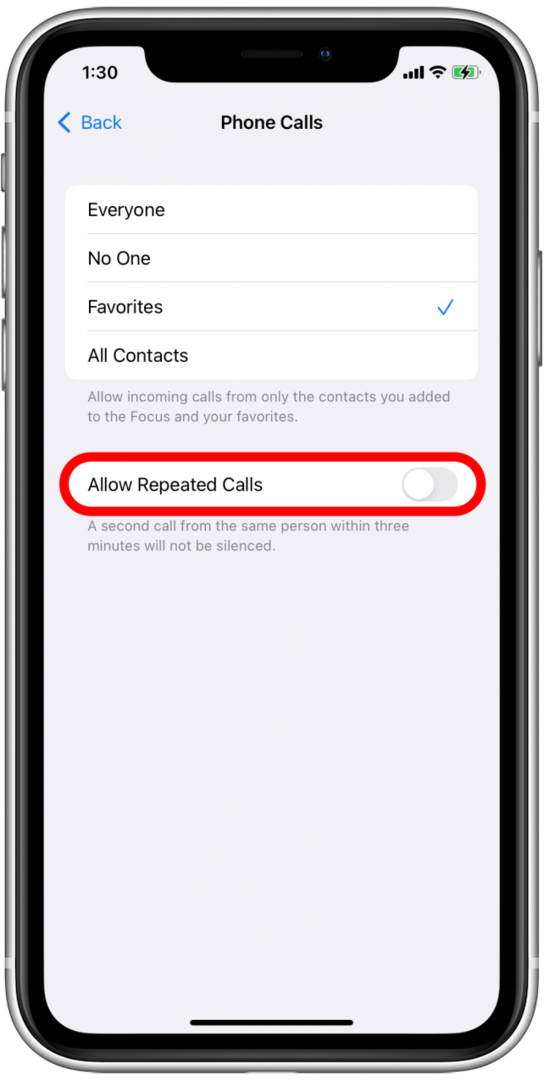
Γιατί λαμβάνω σιωπηρές ειδοποιήσεις στην οθόνη κλειδώματος μου;
Εάν βλέπετε ειδοποιήσεις στην οθόνη κλειδώματος, αλλά δεν ακούτε τον ήχο της ειδοποίησής σας Το τηλέφωνο είναι κλειδωμένο και στη λειτουργία εστίασης, μπορεί να έχετε επιτρέψει την εμφάνιση στην οθόνη κλειδώματος στη λειτουργία εστίασης Ρυθμίσεις.
- Ανοιξε Ρυθμίσεις και επιλέξτε Συγκεντρώνω.

- Επιλέξτε τη λειτουργία εστίασης που θέλετε να επεξεργαστείτε.

- Παρακέντηση Κλείδωμα οθόνης.
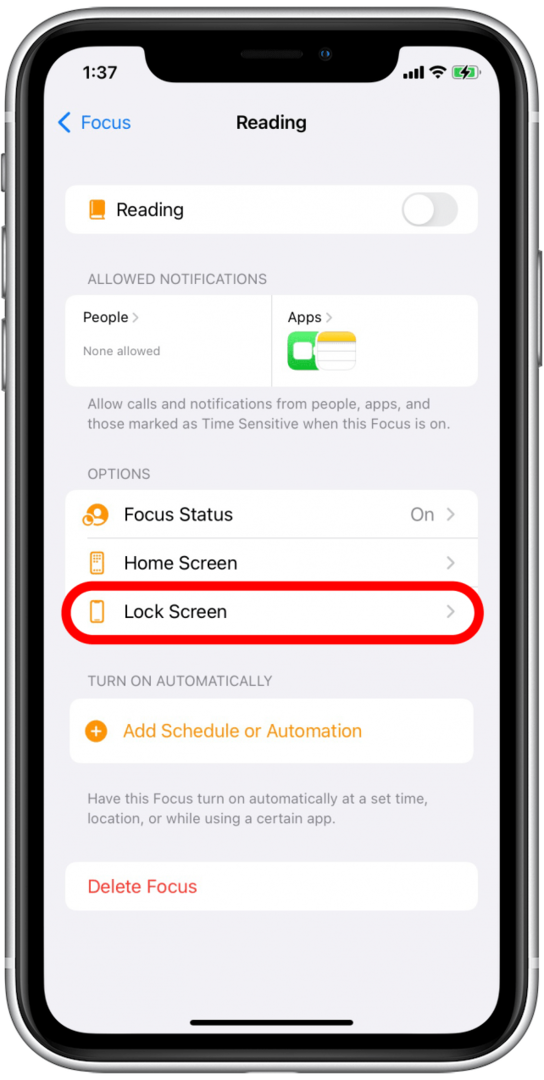
- Απενεργοποίηση Εμφάνιση στην οθόνη κλειδώματος υπό Σίγαση ειδοποιήσεων.
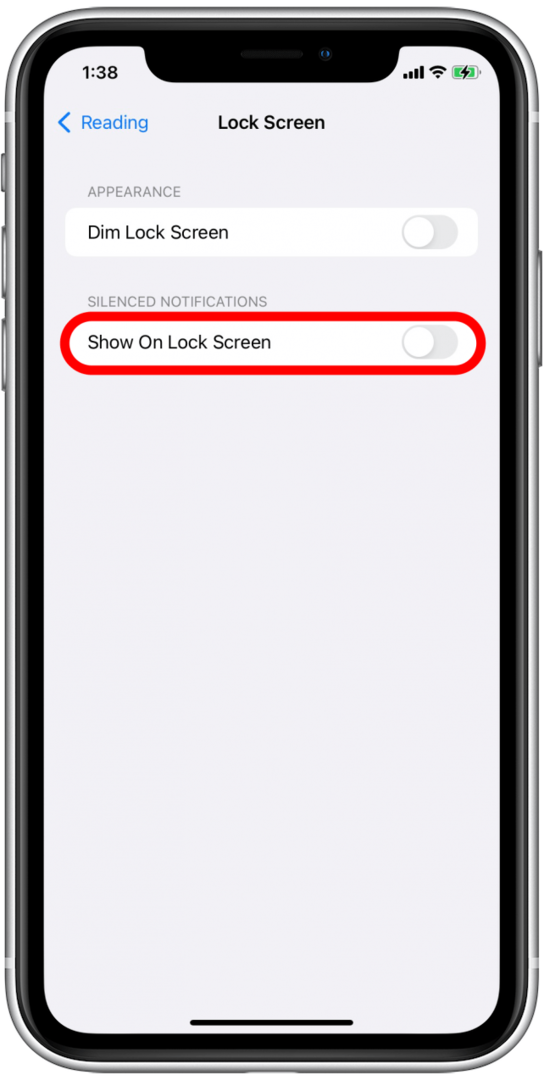
Η λειτουργία εστίασης δεν είναι ενεργοποιημένη όταν υποτίθεται ότι είναι
- Ανοιξε Ρυθμίσεις και επιλέξτε Συγκεντρώνω.

- Επιλέξτε τη λειτουργία εστίασης που θέλετε να επεξεργαστείτε.

- Υπό Ενεργοποιήστε αυτόματα, θα βλέπετε κάθε αυτοματισμό που έχετε προσθέσει σε αυτήν τη λειτουργία εστίασης. Εάν θέλετε να αλλάξετε το χρονοδιάγραμμα, την τοποθεσία ή την εφαρμογή που ενεργοποιεί αυτήν τη λειτουργία εστίασης, πατήστε την αυτοματοποίηση και κάντε όποιες αλλαγές θέλετε.
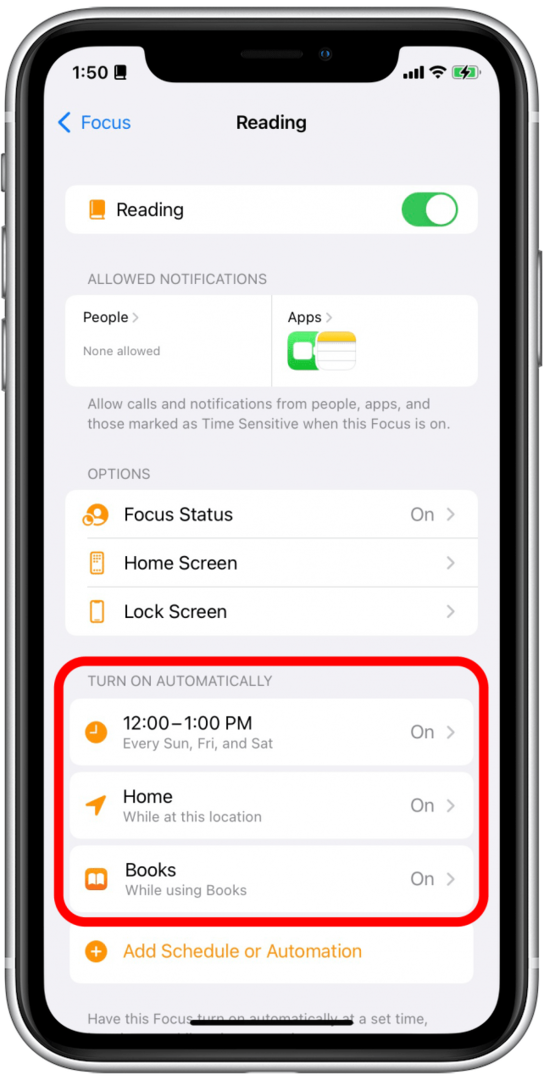
- Βεβαιωθείτε ότι ο αυτοματισμός είναι ενεργοποιημένος.
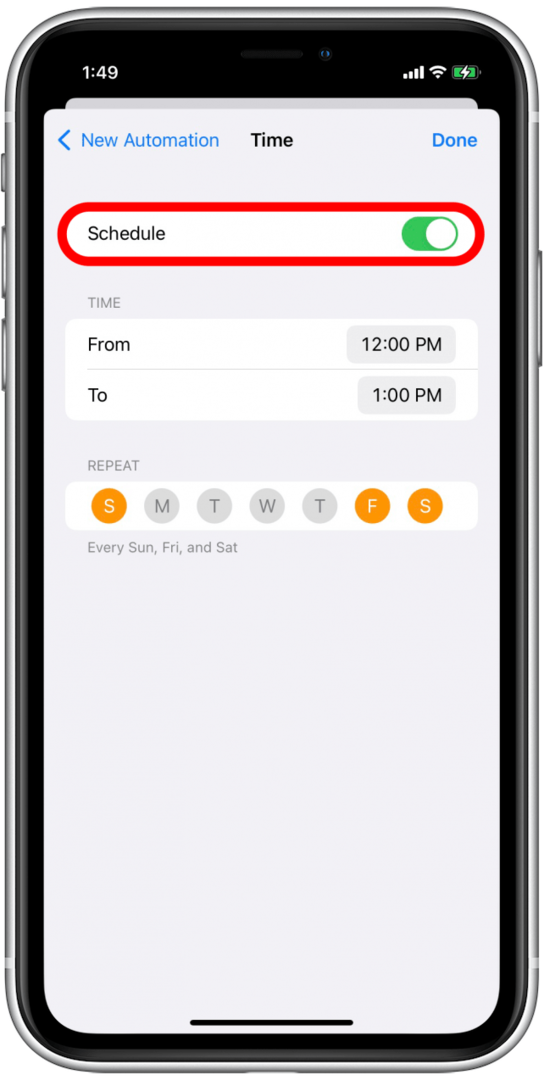
Ελπίζω ότι αυτός ο οδηγός βοήθησε να διορθώσετε τα προβλήματα που αντιμετωπίζατε με τη λειτουργία εστίασης. Εάν αντιμετωπίζετε άλλα προβλήματα με τη λειτουργία εστίασης, ίσως χρειαστεί επανεκκινήστε ή επαναφέρετε το iPhone σας ή επικοινωνήστε με την Υποστήριξη της Apple για περισσότερες οδηγίες. Εάν αντιμετωπίζετε πρόβλημα με τη λειτουργία εστίασης που δεν βλέπετε εδώ, ενημερώστε μας για αυτό στα σχόλια.